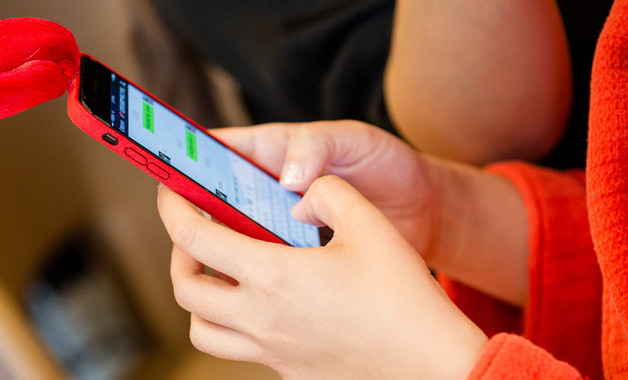win8输入法设置
关注:78 发布时间:2022-03-23 14:15:01
1.windows 8系统自带微软拼音简易输入法,无论是在windows start屏幕的新界面,还是在windows的传统桌面,您都可以通过按shift键或直接屏幕上的“中文/英文”标志,在中文和英文输入状态之间切换。
2.随着win8系统的引入,windows8系统的各种输入法得到了优化和更新。过去,有些输入法只能在传统的windows桌面下运行,不能用于新的系统界面和应用程序,如开始屏幕。现在windows8的双界面可以正常使用很多输入法。

3.使用“win space”组合键切换输入法。
4.在windows 8系统中,我们可以按照之前使用的方法安装其他输入法。需要注意的是,安装多种输入法后,win8系统在切换输入法时需要使用“win space”的组合键。
5.为了契合以前文字输入的习惯,我们可能要为每个应用设置不同的输入法,修改win8系统的默认输入法等等,所以我们需要使用控制面板。
6.为了适合以前的文字输入习惯,我们可能要为每个应用设置不同的输入法,修改win8系统的默认输入法等等,所以我们需要使用控制面板。使用win8系统中的快捷键“win x”,调出快速链接菜单,选择“控制面板”。在win8控制面板的“时钟、语言和地区”类别中找到“更改输入法”选项。
7.现在进入win8的“语言”设置界面。这里可以看到当前系统的语言类型和对应的输入法。输入法后面的“选项”进入“语言选项”对具体输入法进行详细设置,界面左侧的“设置”进入win8系统输入法整体设置。
8.“选项”进入“语言选项”,可以看到输入法右侧的“选项|删除”。“选项”进入对应输入法详细设置界面,“删除”卸载对应输入法。
9.进入语言“设置”界面。在“切换输入法”下,我们可以选择“允许每个应用程序使用不同的输入法”和“使用桌面语言栏(如果可用)”。这可能更符合以前的输入习惯。
10.在“替代默认输入法”类别下,右边的下拉菜单箭头,将您习惯的输入法设置为win8系统的默认输入法。
下一篇:win7麦克风没声音怎样设置
最新加入知识
-
23位用户关注
-
23位用户关注
-
91位用户关注
-
10位用户关注
-
89位用户关注
-
21位用户关注
猜你喜欢
-
10位用户关注
-
21位用户关注
-
24位用户关注
-
61位用户关注
-
48位用户关注
-
98位用户关注